关于Google Shopping的使用教程
注意事项:
绑定google merchant之前,请先将google merchant center中税费、运费相关的内容设置好;
同步成功大概需要2个小时才能在Merchant后台出现,并且不代表审核成功。Google将对发布的商品在描述、名称、颜色尺码、图片、部分字段等进行审核,具体结果参照Merchant后台;
步骤如下:
1、打开 Google Merchant 页面,使用 Google 账号登录,或者注册 Merchant
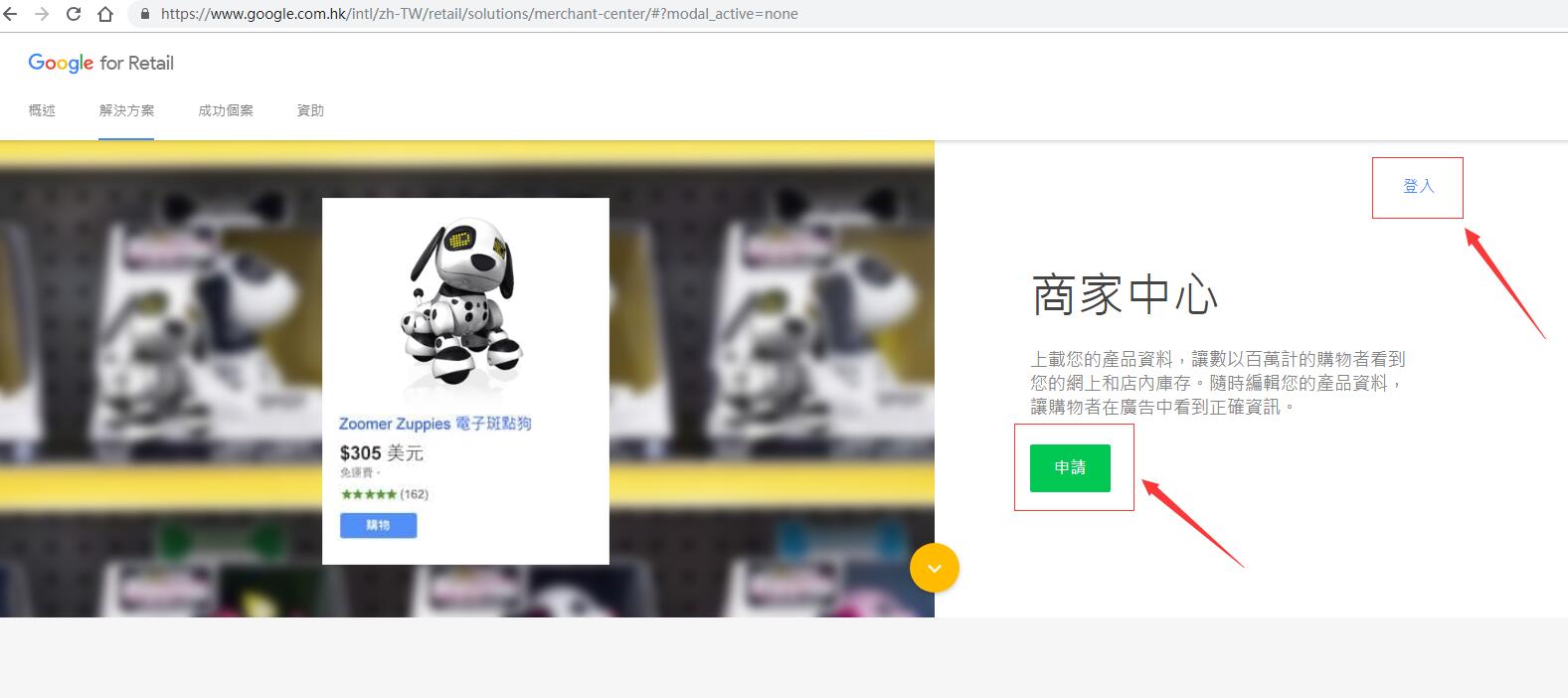
2、登录到 Google Merchant Center

依次填写商家简介:选择国家、自定义商店名称、填写网站地址,格式是http://域名;根据页面提示一直操作到“网站验证”环节

网站验证操作如下:
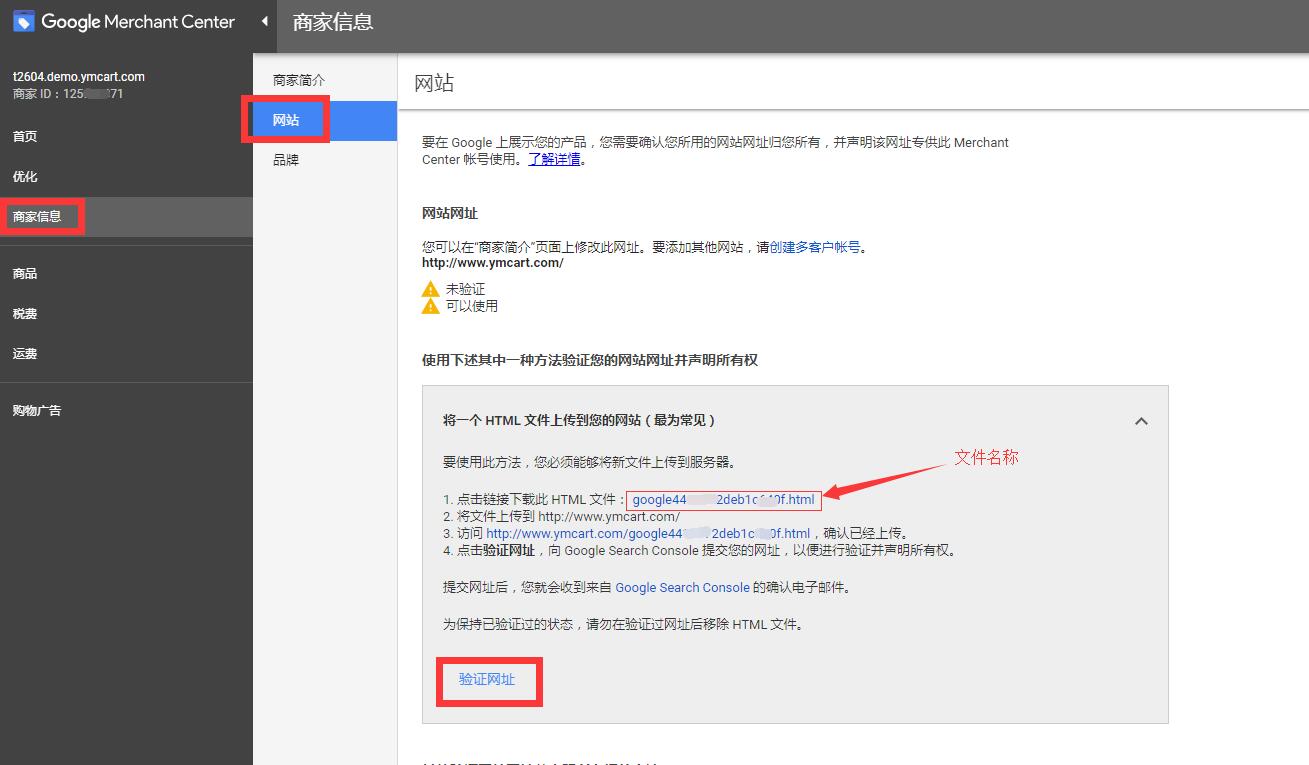
根据上图操作,点击“文件名称”下载验证文件,用记事本或者其他文本编辑工具打开下载好的验证文件,复制里面的所有内容
3、验证网站所有权,打开Shopyy独立站后台
1)依次点击【配置】——【开发者选项】——【自定义文件】——【添加】按钮
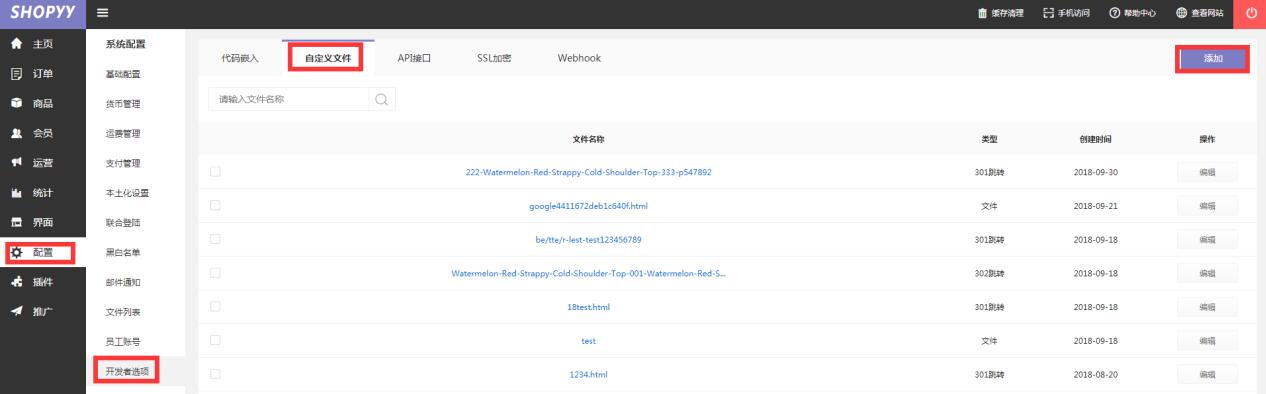
2)在弹出框内填写内容(前面第2步下载文件中复制过的内容复制到下图页面中),点击“提交”按钮保存

3)转到 Google Merchant Center 中,回到步骤2 的页面,点击【验证网址】按钮,等待Google的验证
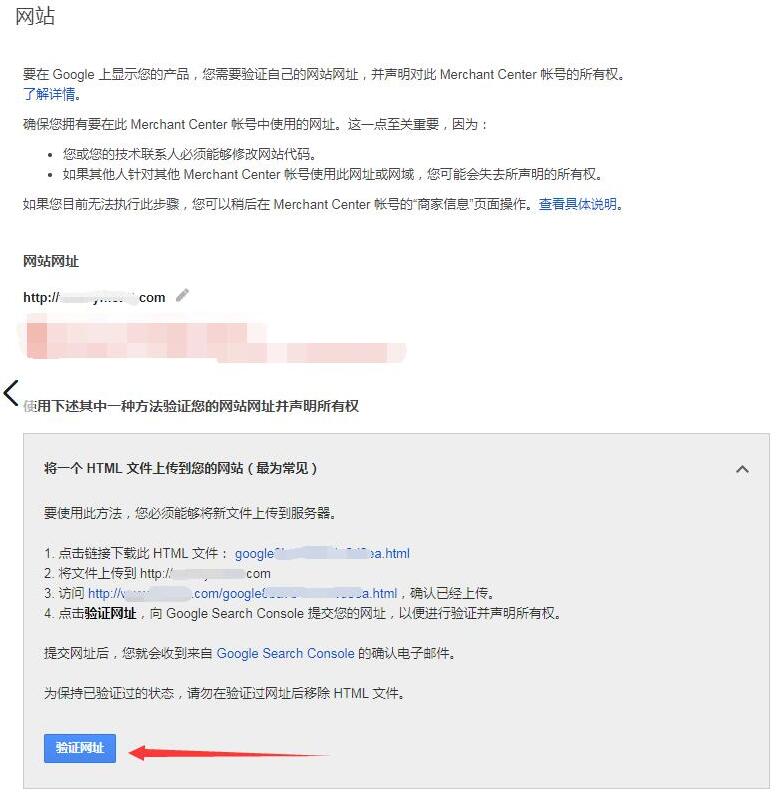
3、绑定 Merchant
1)回到Shopyy独立站后台,进入【Google Shopping 同步列表】,点击 【绑定Merchant】按钮
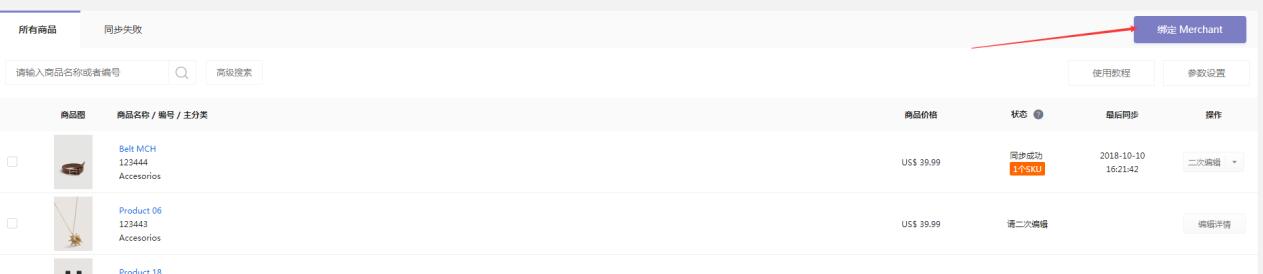
点击之后会跳转到 Google 登录授权页面,使用步骤1中登录或注册 Merchant的账号登录, 点击【允许】按钮,完成 Merchant的绑定
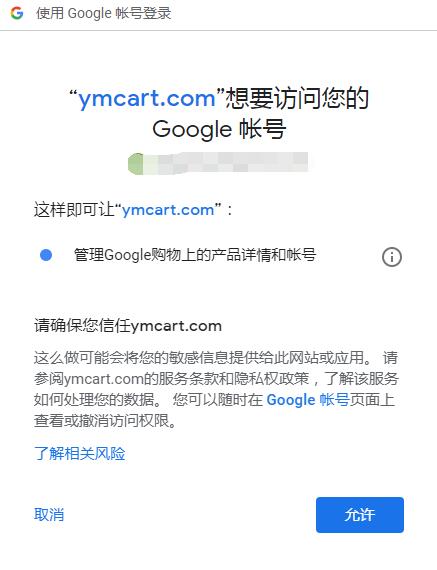
2)编辑Merchant的配置,点击【参数设置】按钮,弹出设置窗口,设置完成后点击【提交】保存
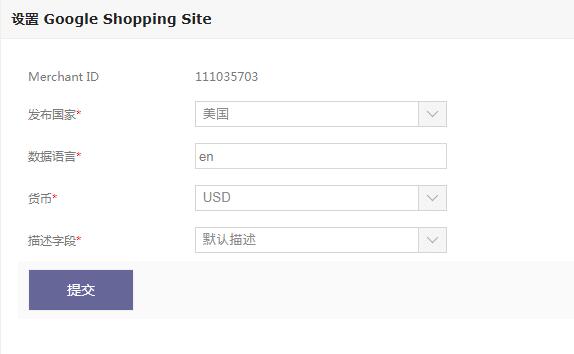
注:首次设置且商品还未同步时,发布国家可下拉选择,数据语言可手动修改,当同步过商品后,这2个设置无法修改
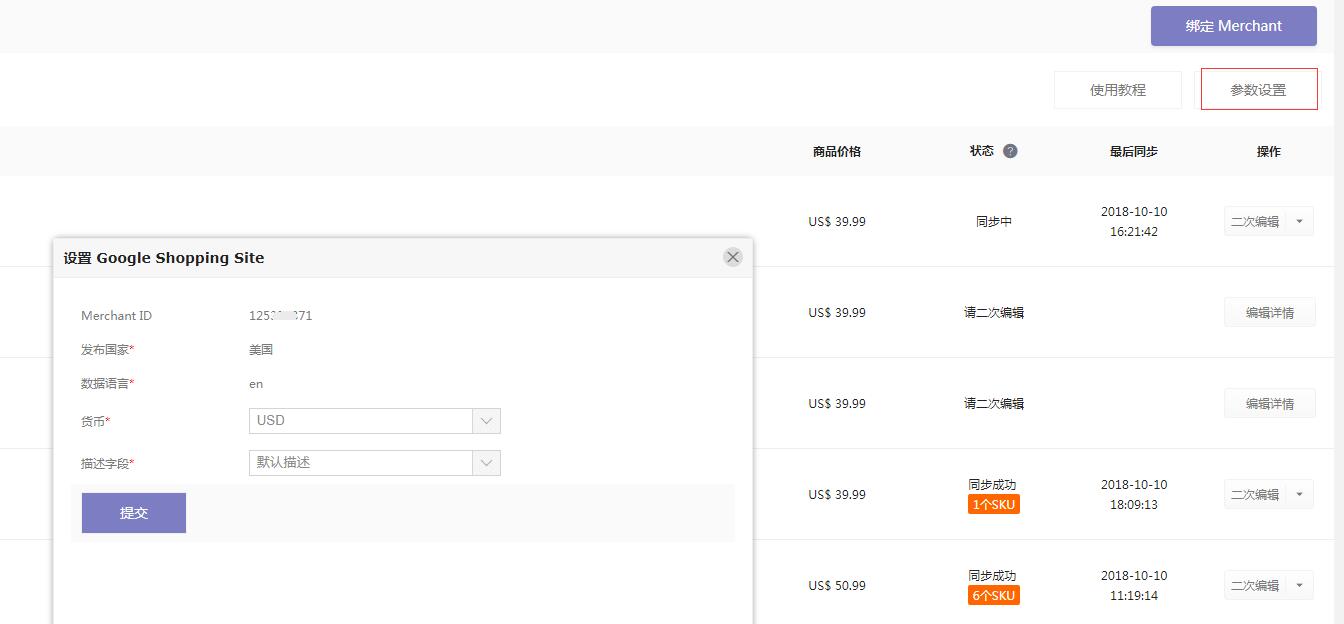
4、 编辑推送商品
点击【编辑详情】按钮,弹出编辑弹窗
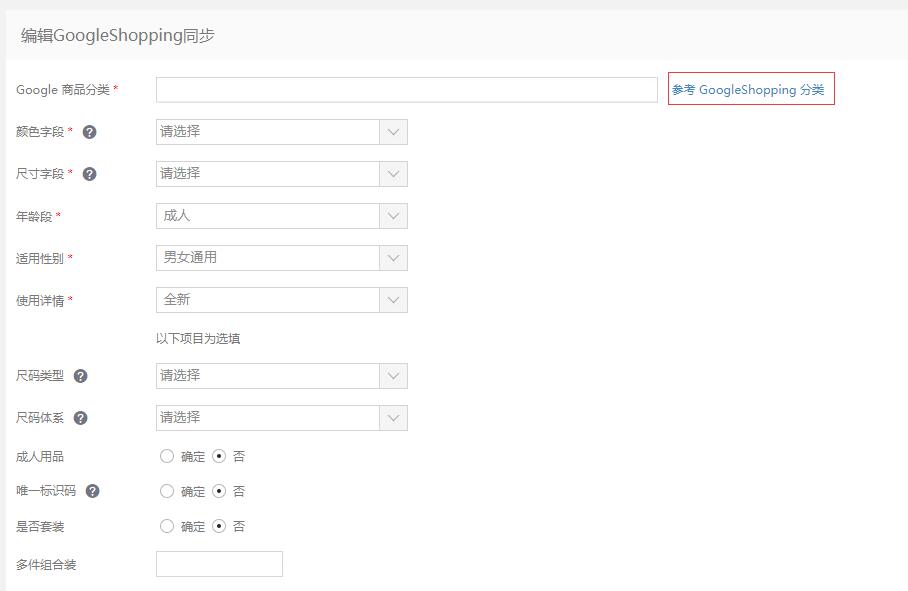
根据商品类型和商品本身属性填写表单,填写完成后点击【提交按钮】保存
5、推送到Merchant
系统会自动推送,或者可以手动点击【推送】按钮完成推送
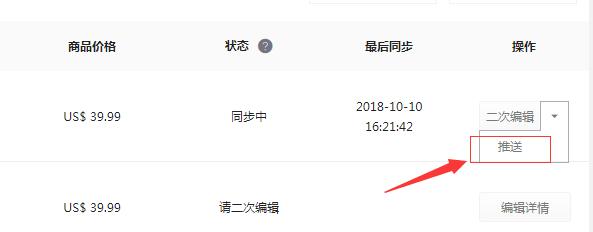
6、取消推送
选中已经推送成功的商品,点击【取消同步】按钮,确认选择后即可删除向Merchant的推送。
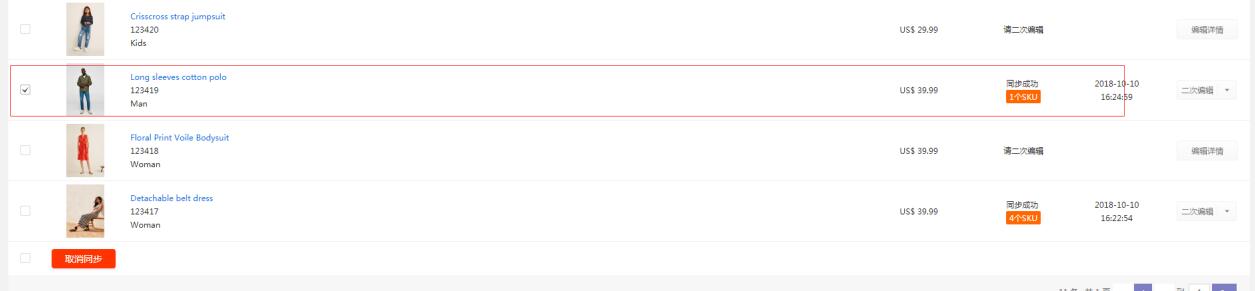
7、查看推送结果
回到 Google Merchant Center,点击【商品】——【列表】查看推送结果,点击商品名称查看推送详情。
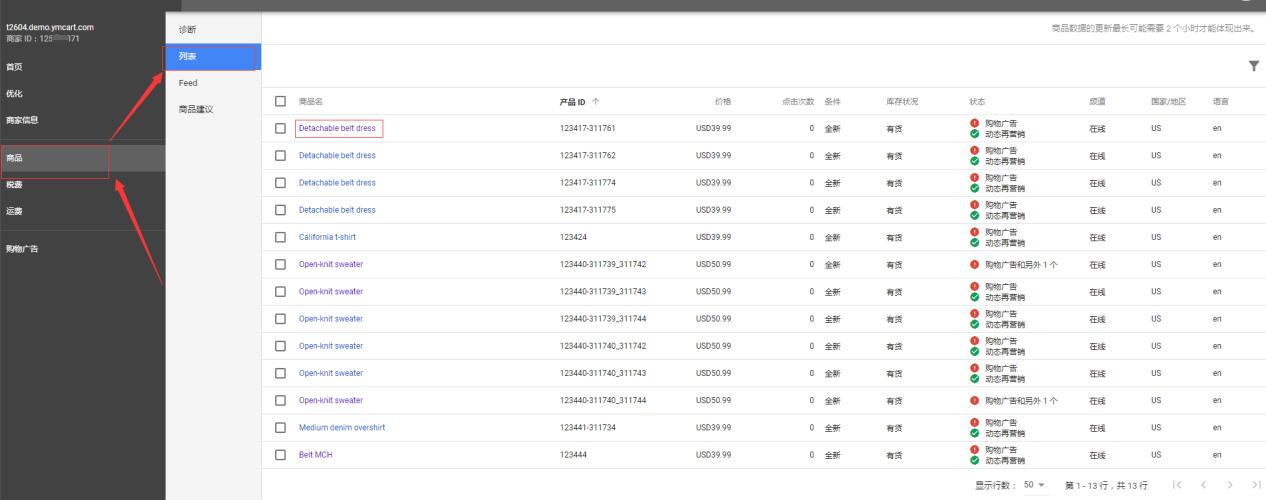
注:根据Google的规则,商品数据的更新最长可能需要 2 个小时才能体现出来。